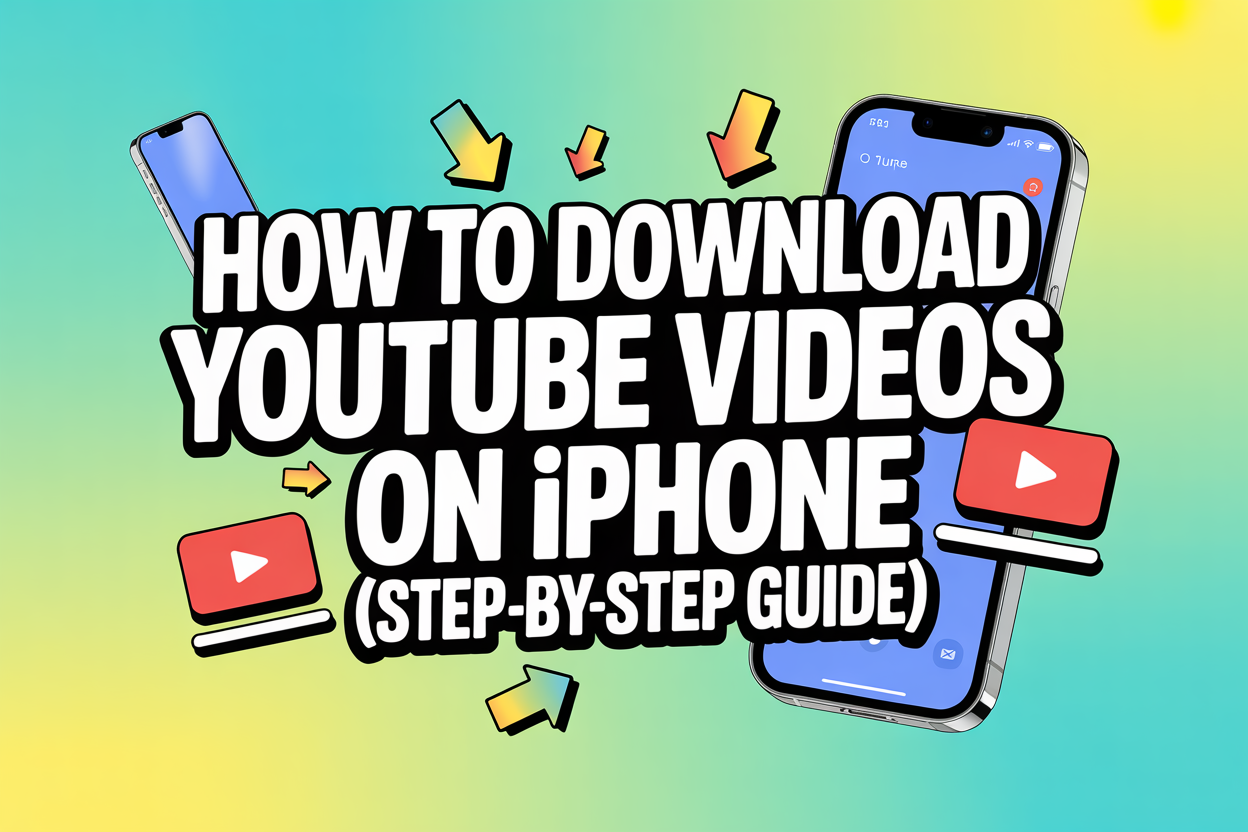다음을 수행할 수 있습니다. YouTube 동영상 다운로드 를 iPhone에서 시청하는 방법은 크게 두 가지로 나뉘는데, YouTube 프리미엄을 구독하는 공식 YouTube 앱을 사용하거나 타사 도구 및 바로가기를 사용하는 것입니다. 저는 개인적으로 iPhone에서 두 가지 옵션을 모두 테스트해 보았으며, 이 가이드에서는 각 방법이 어떻게 작동하는지 정확히 보여드리므로 필요에 맞는 방법을 선택할 수 있습니다.
원하는 경우 YouTube 동영상 트랜스크립션 를 사용하거나 비디오 파일을 텍스트로 다운로드하여 더 쉽게 사용할 수 있습니다. Vomo. 몇 초 안에 정확한 성적 증명서를 생성합니다.

YouTube 프리미엄을 사용하여 iPhone에서 YouTube 동영상을 다운로드하는 방법(공식 및 가장 안전한 방법)
가장 빠르고, 깨끗하고, 안전한 방법은 다음과 같습니다. YouTube 동영상 다운로드.
단계:
1 다음을 엽니다. YouTube 앱 를 클릭합니다.
2 다운로드하려는 동영상을 찾습니다(예: 저는 GuideRealm 동영상 튜토리얼을 사용하여 테스트했습니다).
3 동영상 제목 아래에서 아이콘을 따라 스와이프하여 다운로드 버튼을 클릭합니다.
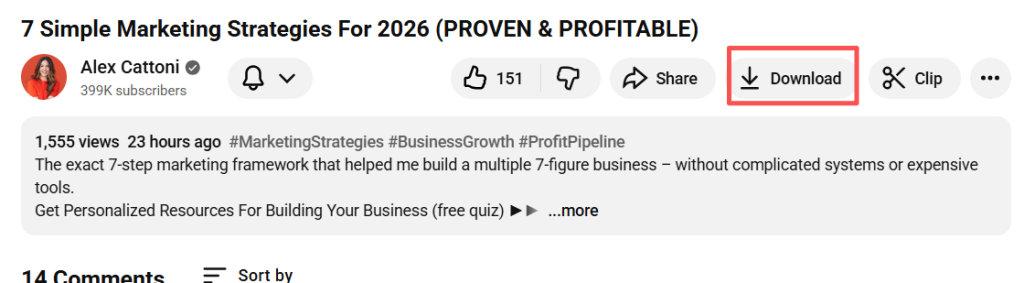
4 탭 다운로드 → 화질(360p, 720p 또는 1080p)을 선택합니다.
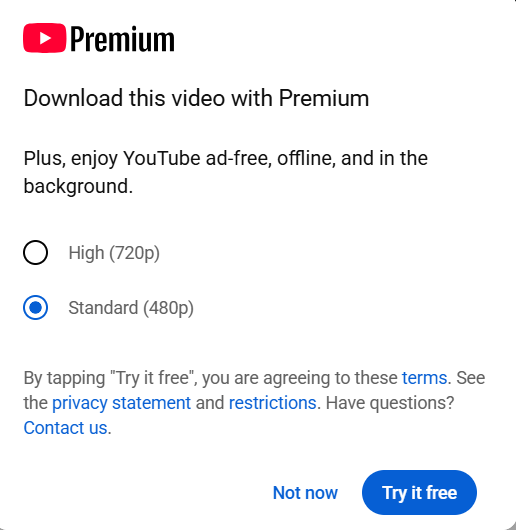
5 동영상 다운로드가 시작됩니다.
6 나중에 보려면: 다음으로 이동합니다. 라이브러리 → 다운로드.
이 방법을 권장하는 이유
- 100% 합법적이고 안전한
- Wi-Fi 또는 모바일 데이터 없이 오프라인에서 작동
- 광고 또는 팝업 없음
- 재생 목록 및 백그라운드 재생 지원
- 고화질 동영상(최대 1080p 이상)
참고:
이 기능을 사용하려면 YouTube 프리미엄 구독 (미국에서는 약 $13.99달러/월). 다른 계정에서 사용했는데 다운로드 과정은 몇 초밖에 걸리지 않았습니다.
YouTube 프리미엄 없이 iPhone에서 YouTube 동영상을 다운로드하는 방법
프리미엄을 지불하고 싶지 않다면 다음과 같은 방법이 있습니다. 대체 방법 단축키 앱이나 웹 기반 도구를 사용하는 방법도 있습니다. 저도 이 방법들을 사용해 보았지만 광고로 가득 찬 웹사이트와 개인정보 위험에 주의해야 합니다.
방법 1: 바로 가기 앱 사용
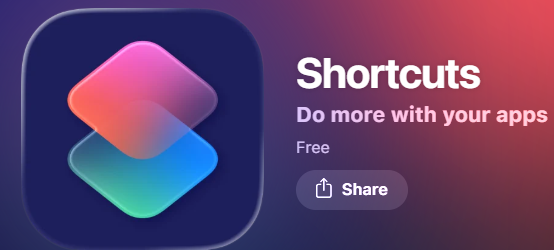
- 열기 YouTube 앱 → 탭 공유 → 복사 링크.
- 열기 바로 가기 앱으로 이동합니다.
- “ 같은 신뢰할 수 있는 바로 가기를 설치합니다.“YouTube 동영상 다운로더”(기술 크리에이터가 추천하는 버전을 찾을 수 있습니다).
- 바로가기를 실행하고 동영상 링크를 붙여넣습니다.
- 선택 사진에 저장 또는 파일에 저장.
- 동영상은 카메라 롤 또는 파일 앱에 표시됩니다.
방법 2: Safari 및 다운로드 웹 사이트 사용
- YouTube 동영상 링크를 복사합니다.
- 열기 Safari → Savefrom.net과 같은 다운로드 사이트 또는 CNET 추천 도구를 방문하세요.
- 링크를 검색창에 붙여넣습니다.
- 선택 MP4 동영상 화질.
- 탭 다운로드 에 저장하고 파일.
⚠ 경험에서 우러나온 경고입니다: 일부 웹사이트에는 팝업 광고나 오해의 소지가 있는 다운로드 버튼이 포함되어 있으므로 불필요한 것을 클릭하지 마세요.
YouTube 프리미엄과 타사 다운로드 도구
| 기능 | YouTube 프리미엄 | 타사 도구 |
|---|---|---|
| 법률 및 안전 | ✅ 예 | YouTube TOS를 위반할 위험이 있습니다. |
| 오프라인 보기 | ✅ 예 | ✅ 예 |
| 카메라 롤에 저장 | ❌ 아니요 | ✅ 예 |
| 비용 | 유료 | 무료 |
| 바이러스/광고 위험 | 없음 | 가능 |
iPhone에서 YouTube 동영상을 다운로드하는 것이 합법인가요?
- 허용 및 합법 YouTube 앱 내에서 YouTube 프리미엄을 사용할 때.
- 완전히 합법적이지 않음 웹사이트나 앱을 사용하여 외부에서 동영상을 다운로드할 때, 특히 저작권이 있는 콘텐츠의 경우 더욱 그렇습니다.
- 다운로드는 다음 용도로만 사용해야 합니다. 개인 오프라인 사용, 업로드 또는 재배포용이 아닙니다.
자주 묻는 질문(FAQ)
다운로드한 동영상은 iPhone에서 어디로 이동하나요?
→ YouTube 앱에서 라이브러리 → 다운로드.
이 동영상을 오프라인에서 시청할 수 있나요?
→ 예, Wi-Fi나 데이터가 없어도 가능합니다.
동영상을 카메라 롤에 저장할 수 있나요?
→ YouTube 프리미엄에서는 사용할 수 없습니다. 바로 가기 또는 타사 도구를 사용해야만 가능합니다.
YouTube 다운로드는 만료되나요?
→ 예. 이를 유지하려면 최소 30일에 한 번씩 인터넷에 다시 연결해야 합니다.
최종 생각 - 어떤 방법을 사용해야 할까요?
다음과 같은 경우 동영상 다운로드 자주 사용하며 합법성과 편의성을 중요하게 생각합니다, YouTube 프리미엄 는 깔끔하고 빠르며 앱에 내장되어 있는 최고의 옵션입니다.
가끔씩만 동영상을 저장하고 싶다면 카메라 롤 편집 또는 오프라인 여행, 타사 바로가기는 신뢰할 수 있는 도구를 사용하고 안전을 유지하는 한 잘 작동합니다.
📌 도움이 될 만한 관련 가이드
팟캐스트, 백그라운드 청취 또는 음악용으로 YouTube 동영상을 오디오 파일로 변환하는 데 관심이 있다면 이 튜토리얼을 놓치지 마세요: YouTube 동영상에서 오디오를 추출하는 방법 (빠르고 무료 방법 2025)). 이 가이드에서는 iPhone, PC 또는 온라인에서 화질 손실 없이 동영상을 MP3 또는 WAV 형식으로 직접 변환하는 간단한 도구를 안내합니다.